Outlook'ta e-postaları mesaj boyutuna göre nasıl arşivleyebilirim?
Bildiğiniz gibi, gönderdiğimiz ve aldığımız tüm e-postalar otomatik olarak Outlook'ta saklanır. Uzun bir süre sonra, e-postalar birikir ve Outlook yavaş ve ağır çalışabilir. Hızlı çalışmak için, büyük e-postaları taşımak suretiyle Outlook boyutunu azaltabilirsiniz. Bu makalede, size mesaj boyutuna göre büyük e-postaları kolayca arşivlemenin yolunu göstereceğim.
Outlook'ta mesaj boyutuna göre e-postaları arşivleme
- Yapay zeka teknolojisiyle e-posta üretkenliğinizi artırın, size hızlı cevap verme, yeni taslaklar oluşturma, mesajları çevirme ve daha fazlasını daha verimli bir şekilde yapma imkanı sağlar.
- Otomatik CC/BCC, kurallara göre Otomatik Yönlendirme ile e-posta göndermeyi otomatikleştirin; Exchange sunucusu gerektirmeden Otomatik Yanıt (Dışarıda) gönderin...
- BCCde olduğunuzda tümünü yanıtla seçeneğini kullandığınızda BCC Uyarısı veya unutulmuş ekler için Eklenti Hatırlatma gibi hatırlatıcılar alın...
- Ekleri İçeren Tümünü Yanıtla, Selamlama veya Tarih & Saat Bilgisini Otomatik Ekleme veya Konu, Birden Fazla E-postayı Yanıtlama gibi özelliklerle e-posta verimliliğini artırın...
- E-postaları geri çağırma, Ek Araçları (Tüm Ekleri Sıkıştır, Tüm Ekleri Otomatik Kaydet...), Yinelenenleri Kaldır ve Hızlı Rapor ile e-posta işlemlerini akıcı hale getirin...
Outlook'ta mesaj boyutuna göre e-postaları arşivleme
Bu yöntem, size tüm büyük e-postaları boyuta göre yeni bir klasöre taşımak için rehberlik edecek ve ardından yeni klasörü Outlook'ta manuel olarak arşivlemenizi sağlayacaktır. Lütfen şu adımları izleyin:
1. Posta görünümünde, (1) büyük e-postaları arşivleyeceğiniz posta klasörünü seçin, (2) Anında Arama kutusuna sorgu komutunu yazın: boyut: >5KB, ve (3) Ara > Geçerli Klasör (veya ihtiyacınız olan diğer arama kapsamını) tıklayın. Ekran görüntüsüne bakın:
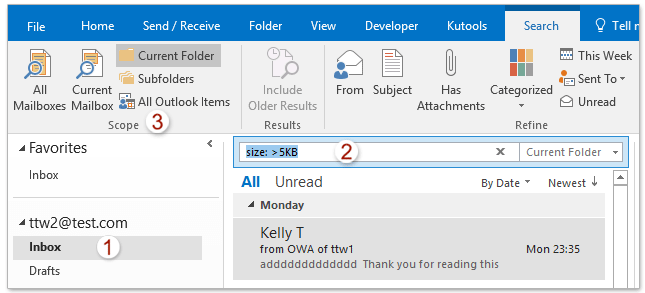
Not: Sorgu komutunda boyut: >5KB, 5KB arşivlenecek belirlenen boyuttur ve siz bunu ihtiyaçlarınıza göre değiştirebilirsiniz.
2. Posta listesindeki tüm arama sonuçlarını seçin, sağ tıklayın ve içerik menüsünden Taşı > Diğer Klasör'ü seçin. Ekran görüntüsüne bakın:

Not: Tüm arama sonuçlarını kolayca seçmek için herhangi bir arama sonucuna tıklayın ve ardından Ctrl + A tuşlarına aynı anda basın.
3. Şimdi e-postaları taşıyacağınız hedef klasörü şu şekilde belirtin: (1) açılan Öğeleri Taşı iletişim kutusunda lütfen Yeni butonuna tıklayın, (2) Yeni Klasör Oluştur iletişim kutusunda yeni klasörü adlandırın, (3) yeni klasörü nereye yerleştireceğinizi belirtin ve (4) iki diyalog kutusunu kapatmak için Tamam butonuna iki kez tıklayın. Ekran görüntüsüne bakın:

4. Artık belirlenen boyuttan büyük olan tüm e-postalar, belirlenen arama kapsamından yeni klasöre taşınmıştır. Devam edin ve Dosya > Bilgi > Araçlar > Eski Öğeleri Temizle (veya Dosya > Bilgi > Temizleme Araçları > Arşiv) üzerine tıklayın.
5. Arşiv iletişim kutusunda, sağdaki ekran görüntüsünde gösterildiği gibi arşiv ayarlarını yapılandırın:
(1) Kontrol et Bu klasörü ve tüm alt klasörleri arşivle seçeneğini işaretleyin;
(2) Az önce e-postaları taşıdığınız yeni klasörü aşağıdaki liste kutusundan seçin;
(3) Yazın Yarın için Arşiv öğelerini şu tarihten eski olanlar olarak ayarla kutuya;
(4) Tıklayın Gözat butonuna basın. Ekran görüntüsüne bakın:
6. Açılacak Outlook Veri Dosyaları iletişim kutusunda, yeni arşiv PST dosyası için Dosya adı kutusuna bir isim yazın ve Tamam butonuna tıklayın. Aşağıdaki ekran görüntüsüne bakın:
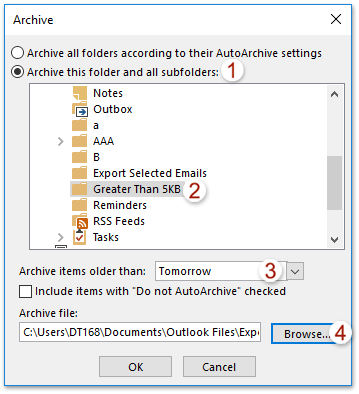
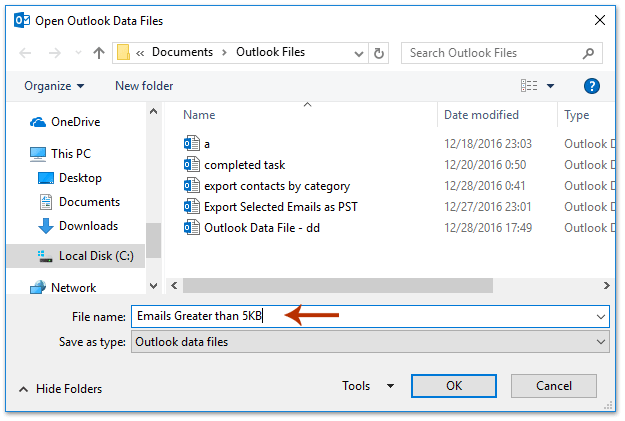
7. Şimdi Arşiv iletişim kutusuna geri döndünüz, lütfen Tamam butonuna tıklayın. Ve ardından Microsoft Outlook iletişim kutusunda açılan Evet butonuna tıklayın. Ekran görüntüsüne bakın:

Şimdiye kadar, Outlook'ta belirlenen boyuta göre e-postaları arşivlemiş oldunuz.
İlgili Makaleler
Outlook'taki tüm klasörler için Otomatik Arşiv ayarlarını yapılandırın
(Otomatik) yalnızca tamamlanan görevleri Outlook'ta arşivleyin
En İyi Ofis Verimlilik Araçları
Son Dakika: Kutools for Outlook Ücretsiz Sürümünü Sunmaya Başladı!
Yepyeni Kutools for Outlook ile100'den fazla etkileyici özelliği deneyimleyin! Şimdi indir!
📧 E-posta Otomasyonu: Otomatik Yanıt (POP ve IMAP için kullanılabilir) / E-posta Gönderimini Zamanla / E-posta Gönderirken Kurala Göre Otomatik CC/BCC / Gelişmiş Kurallar ile Otomatik Yönlendirme / Selamlama Ekle / Çoklu Alıcılı E-postaları Otomatik Olarak Bireysel Mesajlara Böl...
📨 E-posta Yönetimi: E-postayı Geri Çağır / Konu veya diğer kriterlere göre dolandırıcılık amaçlı e-postaları engelle / Yinelenen e-postaları sil / Gelişmiş Arama / Klasörleri Düzenle...
📁 Ekler Pro: Toplu Kaydet / Toplu Ayır / Toplu Sıkıştır / Otomatik Kaydet / Otomatik Ayır / Otomatik Sıkıştır...
🌟 Arayüz Büyüsü: 😊 Daha Fazla Şık ve Eğlenceli Emoji / Önemli e-postalar geldiğinde uyarı / Outlook'u kapatmak yerine küçült...
👍 Tek Tıkla Harikalar: Tümüne Eklerle Yanıtla / Kimlik Avı E-postalarına Karşı Koruma / 🕘 Gönderenin Saat Dilimini Göster...
👩🏼🤝👩🏻 Kişiler & Takvim: Seçilen E-postalardan Toplu Kişi Ekle / Bir Kişi Grubunu Bireysel Gruplara Böl / Doğum günü hatırlatıcısını kaldır...
Kutools'u tercih ettiğiniz dilde kullanın – İngilizce, İspanyolca, Almanca, Fransızca, Çince ve40'tan fazla başka dili destekler!


🚀 Tek Tıkla İndir — Tüm Ofis Eklentilerini Edinin
Şiddetle Tavsiye Edilen: Kutools for Office (5'i1 arada)
Tek tıkla beş kurulum paketini birden indirin — Kutools for Excel, Outlook, Word, PowerPoint ve Office Tab Pro. Şimdi indir!
- ✅ Tek tık kolaylığı: Beş kurulum paketinin hepsini tek seferde indirin.
- 🚀 Her türlü Ofis görevi için hazır: İhtiyacınız olan eklentileri istediğiniz zaman yükleyin.
- 🧰 Dahil olanlar: Kutools for Excel / Kutools for Outlook / Kutools for Word / Office Tab Pro / Kutools for PowerPoint